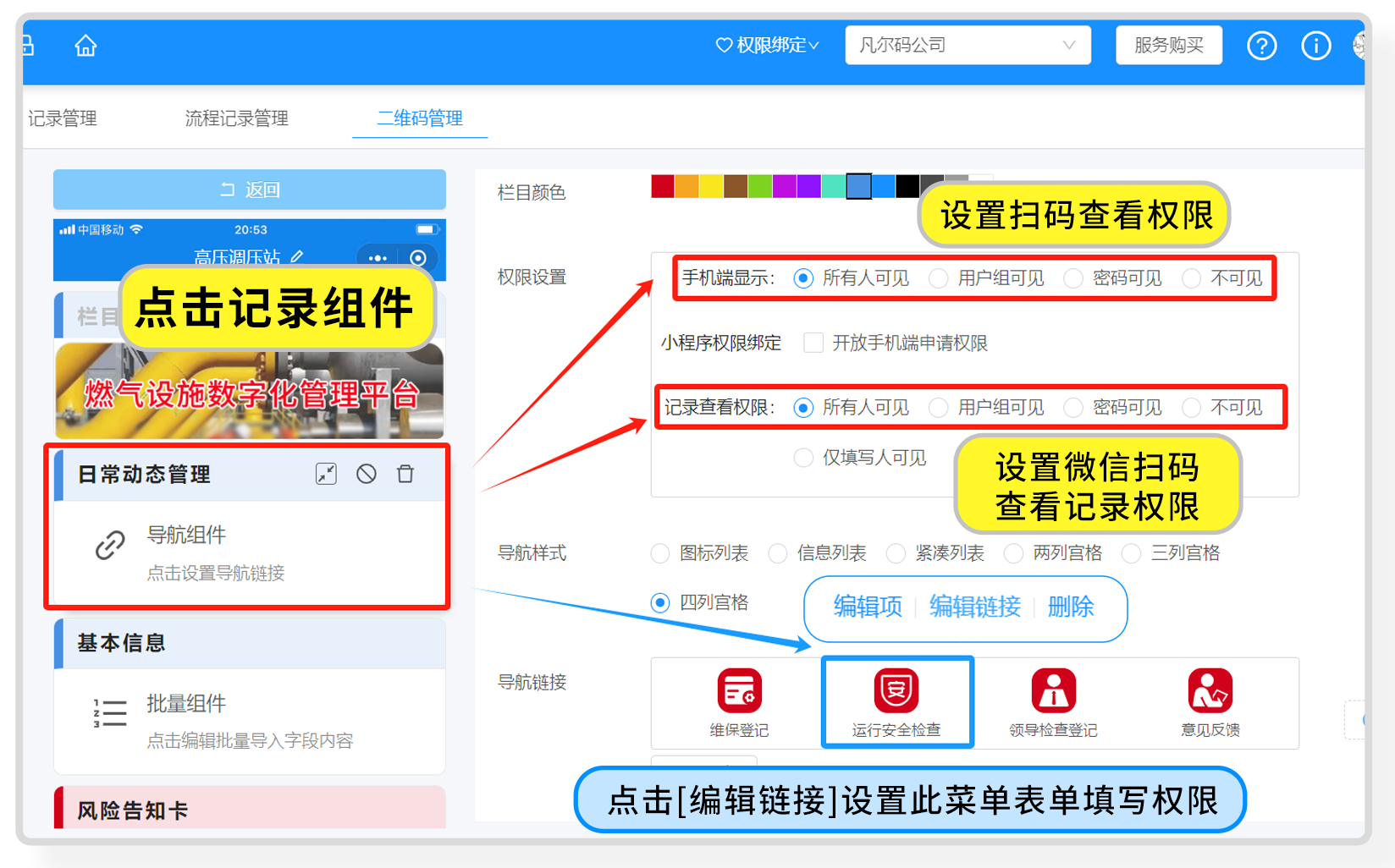传统纸质表单
手写登记、记录单一、统计汇总困难、容易作假、容易丢失;

凡尔码电子表单
主要用于填写数据,用户可轻松通过表单功能设计丰富功能的电子表单;平台支持20多种字段功能:文本框、多行文本、单 选、多选、图片、视频、录音、文件、定位、手写签名、隐患、日期、时间、日期计算、数字、固定数值、往期记录、进度条、选项关联字段、子表单等字段;
表单管理附加功能:复制、删除、表单码、编辑、分组、打印模板功能;
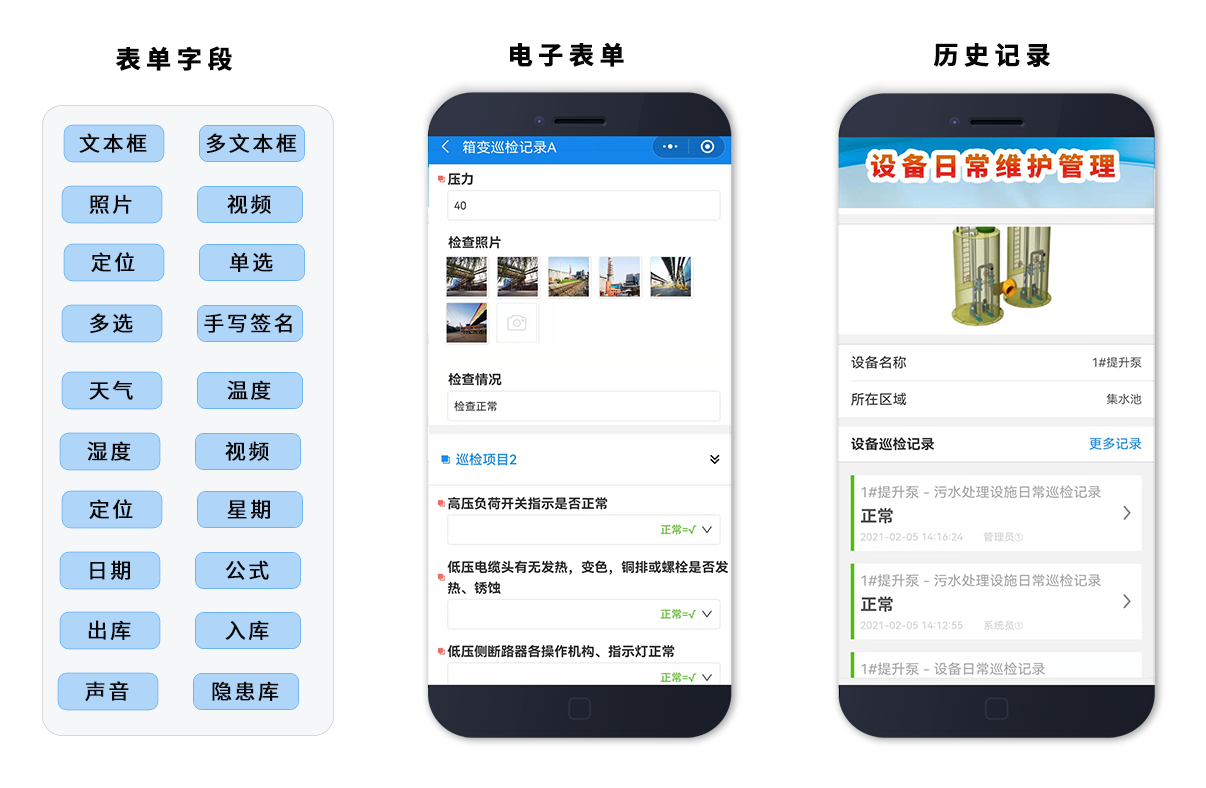
视频教程:
二、新建表单操作步骤
(1)菜单栏[综合管理]->[表单管理]->新建表单;
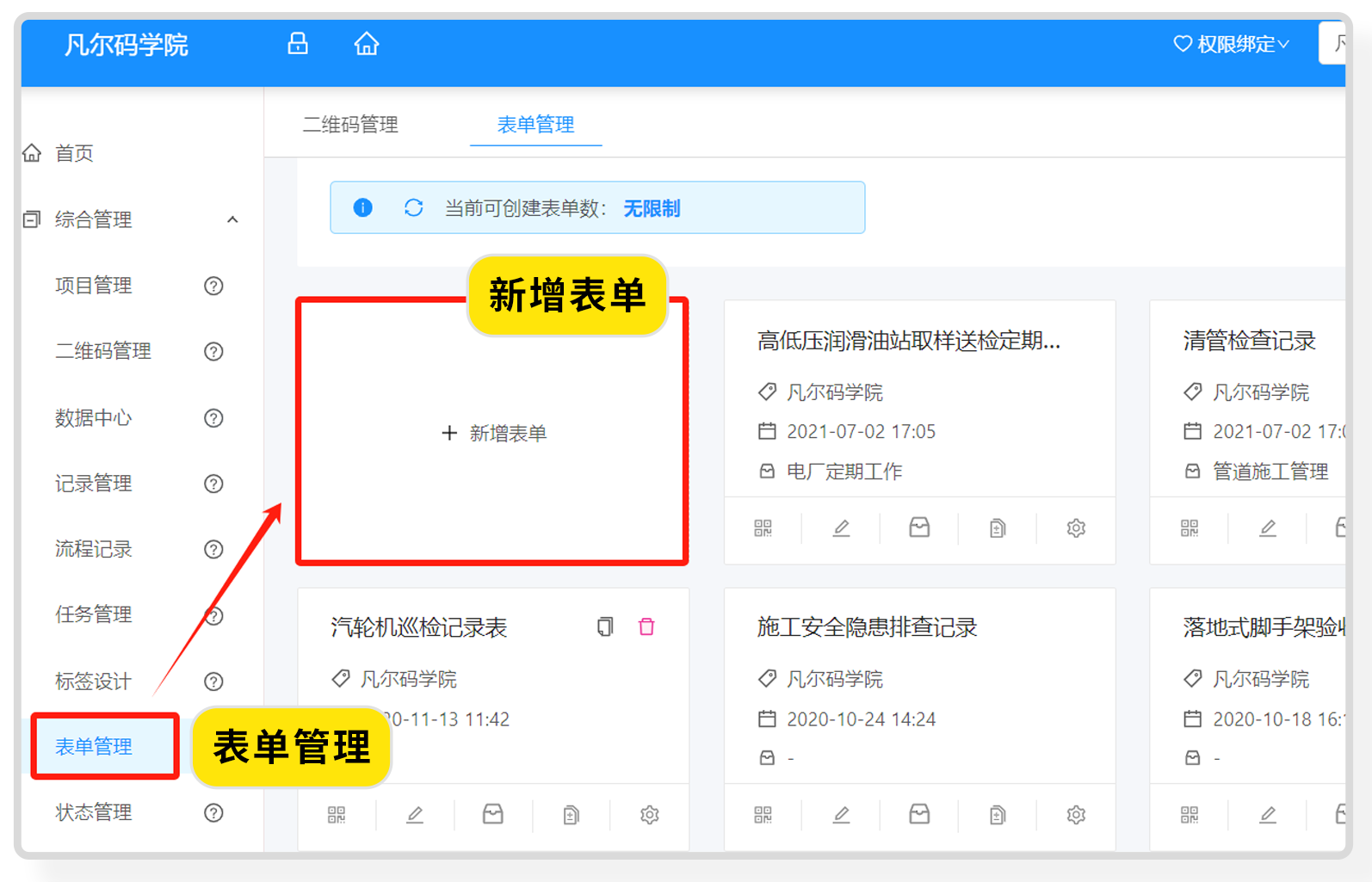
(2)表单名称命名:表单名称命名->选择表单归属项目->输入表单填写结果;
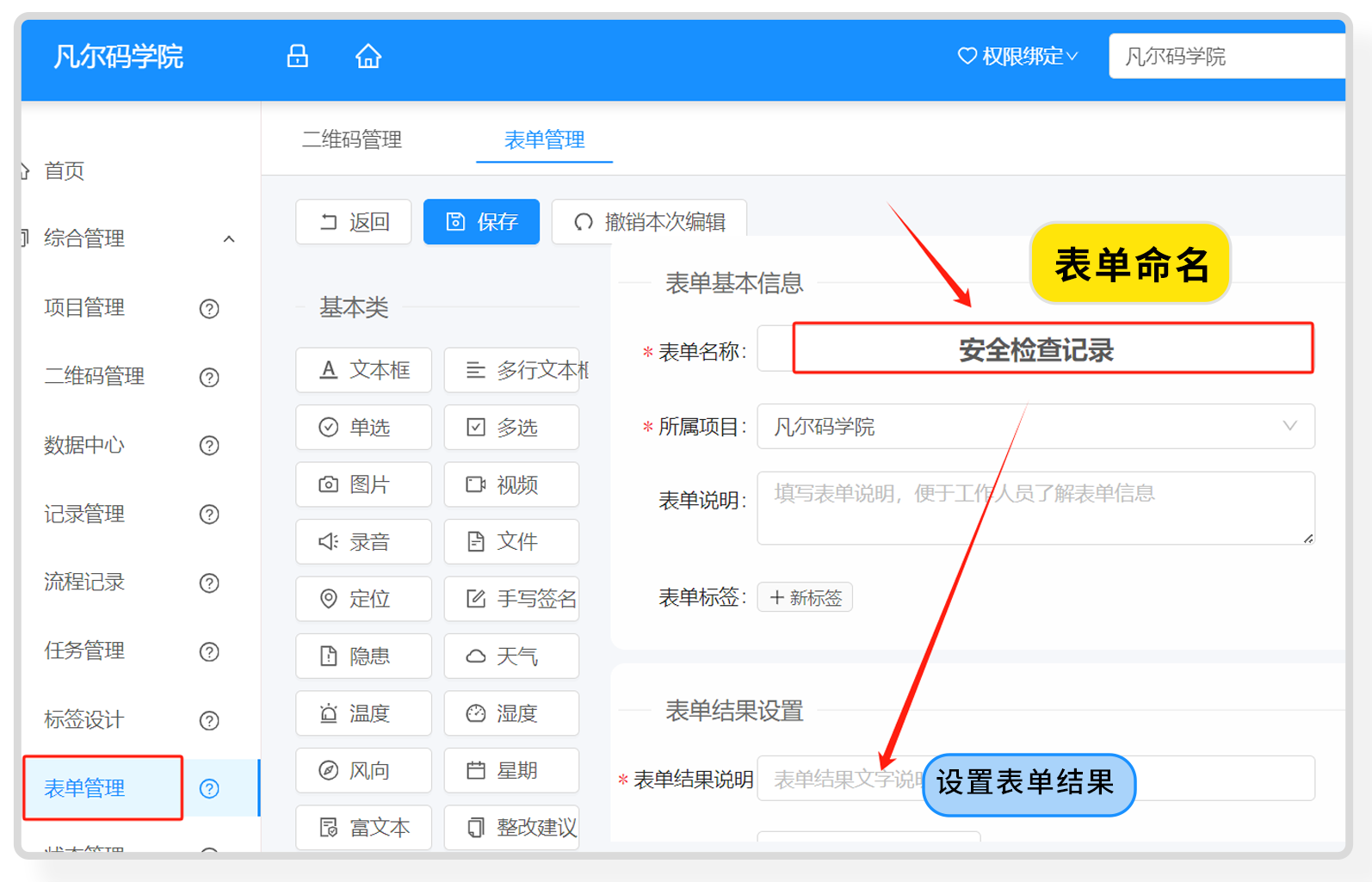
(3)设置表单结果:表单结果(状态组)用于标识每次填写的记录(正常、异常)或 控制流程走向。
表单结果这里可以选择事先在【状态管理】里面建好状态也可以是文本,选择文本是每次填写记录时要手动输入文字。
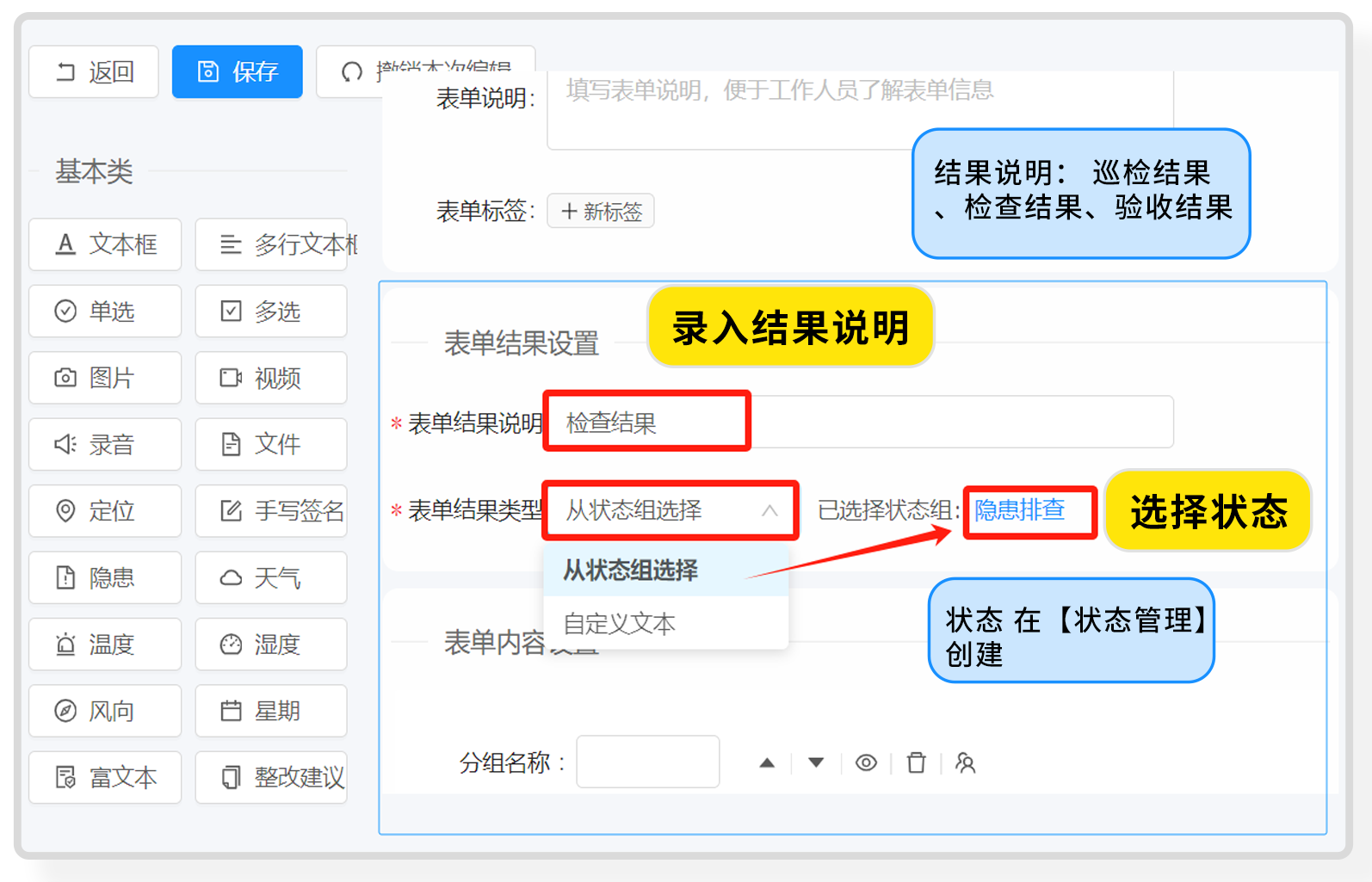
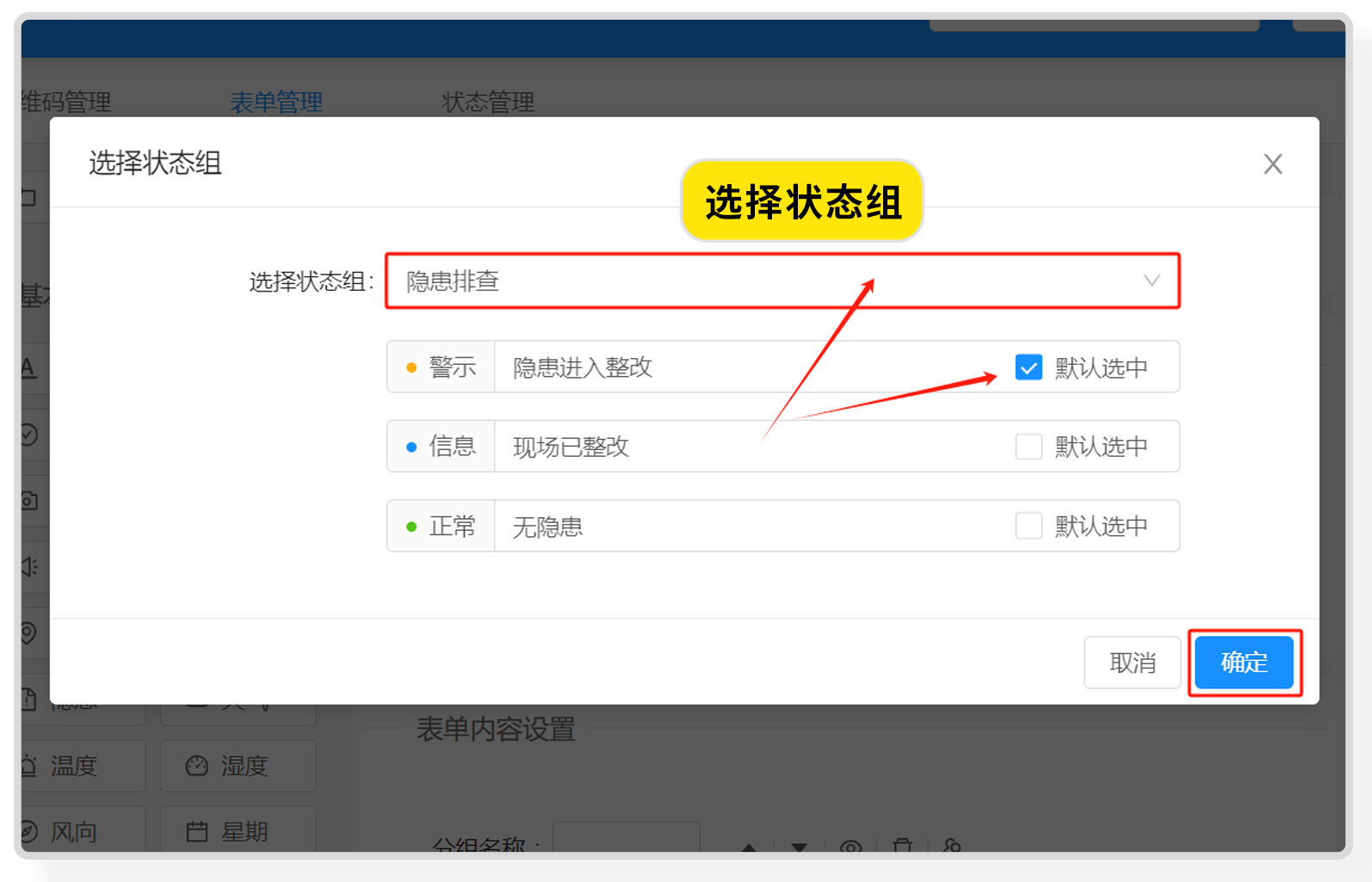
(4)新建状态:菜单栏[综合管理]->[状态管理]->新建状态(配置教程具体如下图):
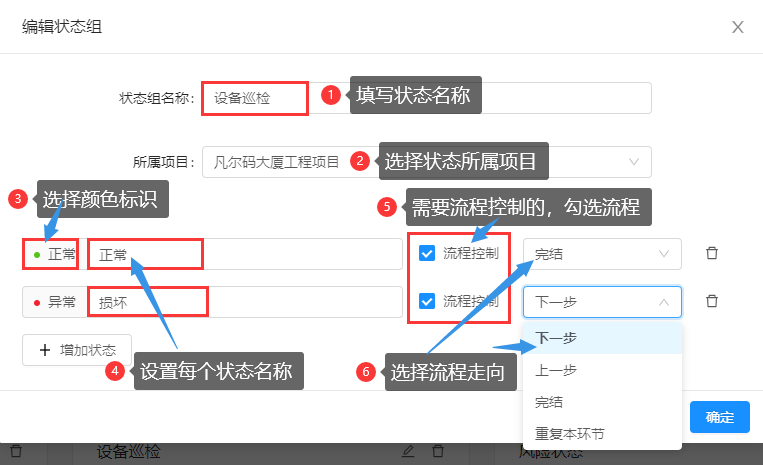
(5)表单内容设置:表单分组、分组名称、表单字段、字段属性;电子表单由各个表单字段组合而成。
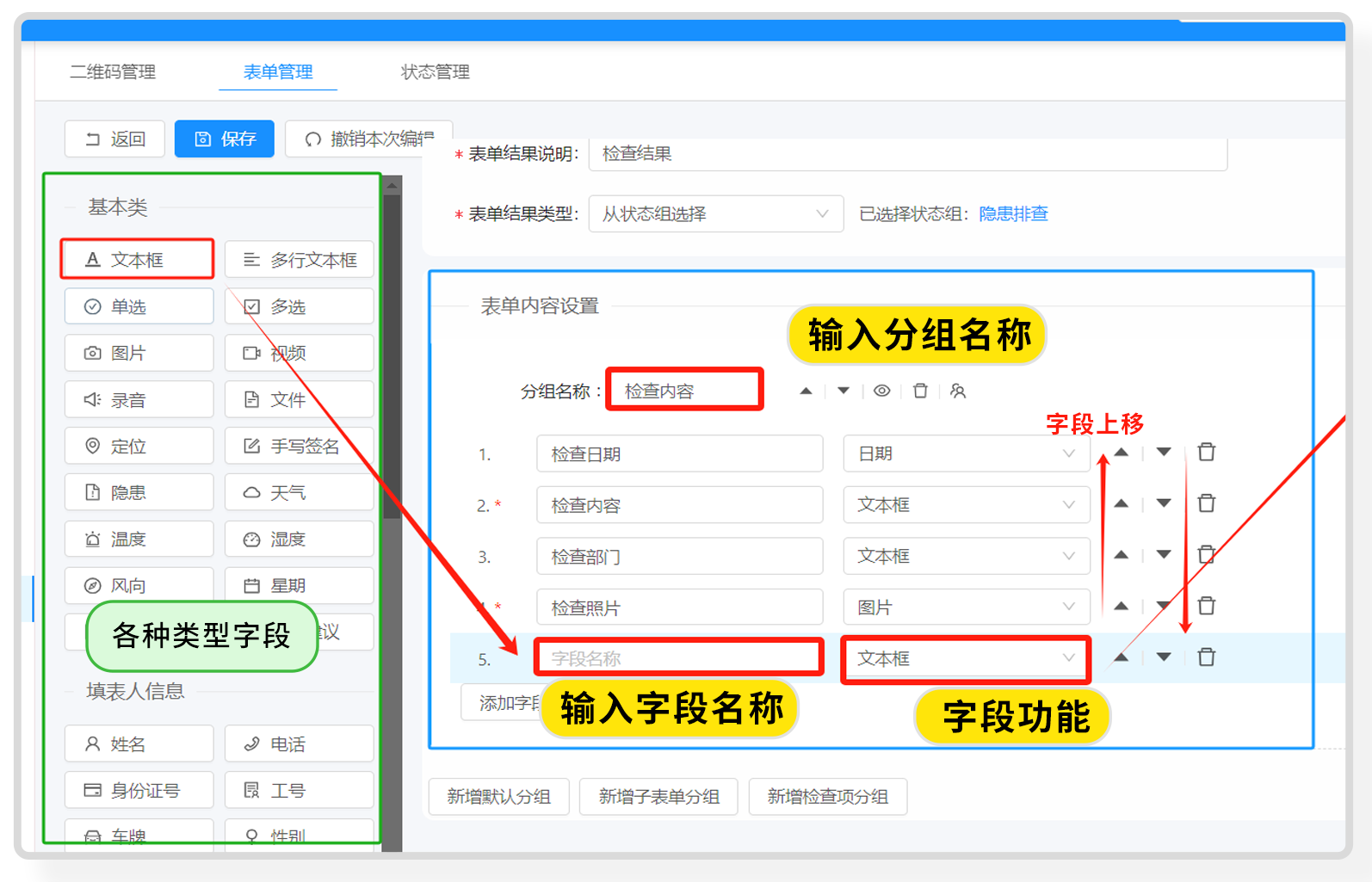
(6)设置字段属性:可设置字段显示样式一行一列、分组折叠显示,字段校验(必填)等;
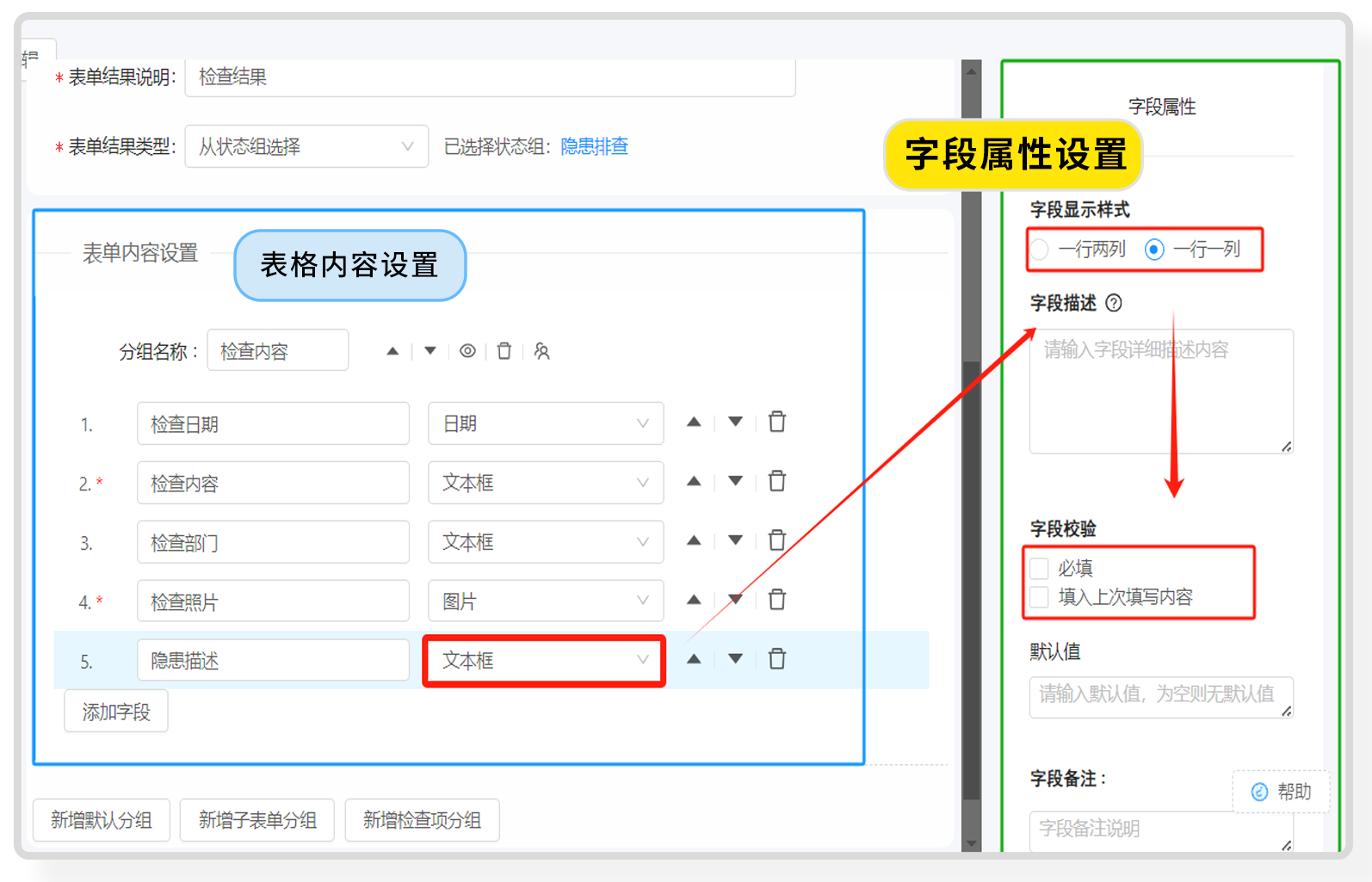
表单制作好了,点击保存;表单做好了如何实现扫码填写记录,关联在二维码记录组件或导航组件即可。
后台做好表单之后保存,表单如何填写呢; 表单需要关联到二维码记录组件或导航组件,微信扫码才可填写表单;
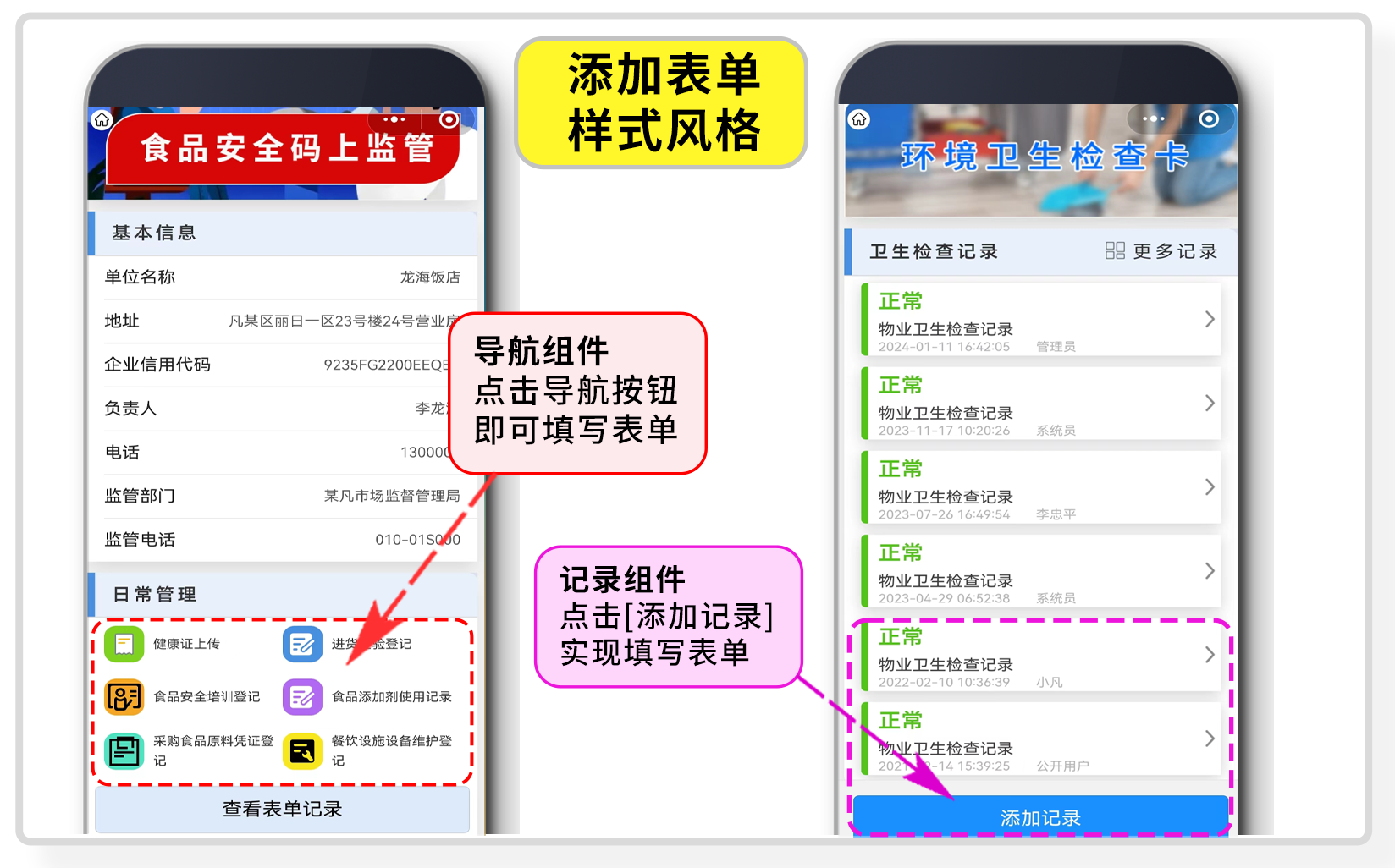
二维码记录组件关联表单:
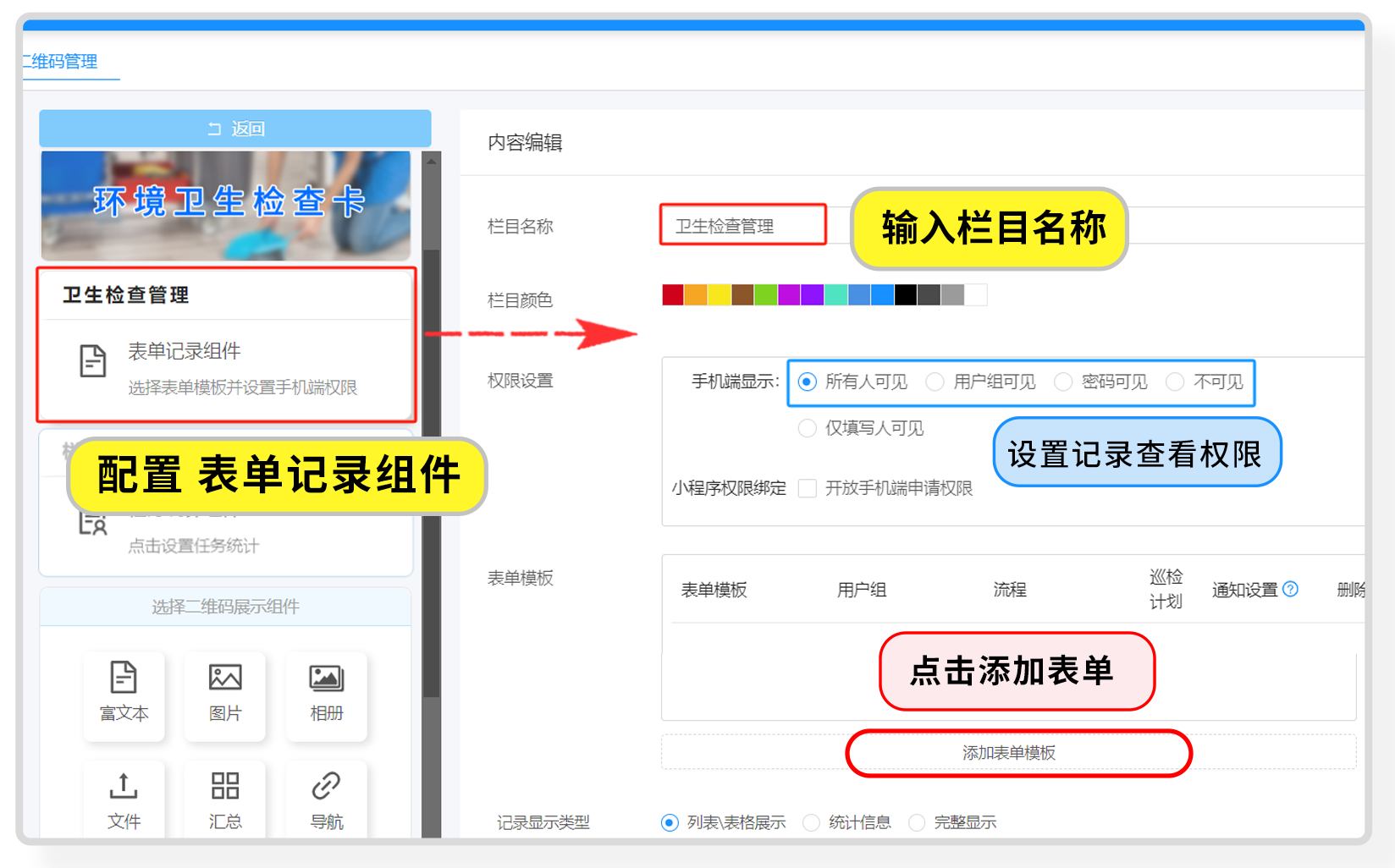
二维码导航组件关联表单: